Apache ist einer der beliebtesten und langjährigsten HTTP-Server. Es ist eine Open-Source- und plattformübergreifende Webserver-Software, die von der Apache Software Foundation entwickelt und gepflegt wird. Es ist einfach einzurichten und zu verwenden, was zu einer weit verbreiteten Akzeptanz für kleine und große Websites geführt hat.
In dieser Anleitung gehen wir Schritt für Schritt durch die Installation von Apache auf Ubuntu 20.04 Focal Fossa.
In diesem Tutorial lernen Sie:
- So installieren Sie den Apache-Webserver auf Ubuntu 20.04
- Wie man den Apache-Webserver mit systemctl-Befehlen steuert
- So öffnen Sie die Firewall für HTTP (Port 80) und HTTPS (Port 443)
- Wie man eine Website mit Apache hostet
- So installieren Sie ein SSL-Zertifikat mit Let’s Encrypt
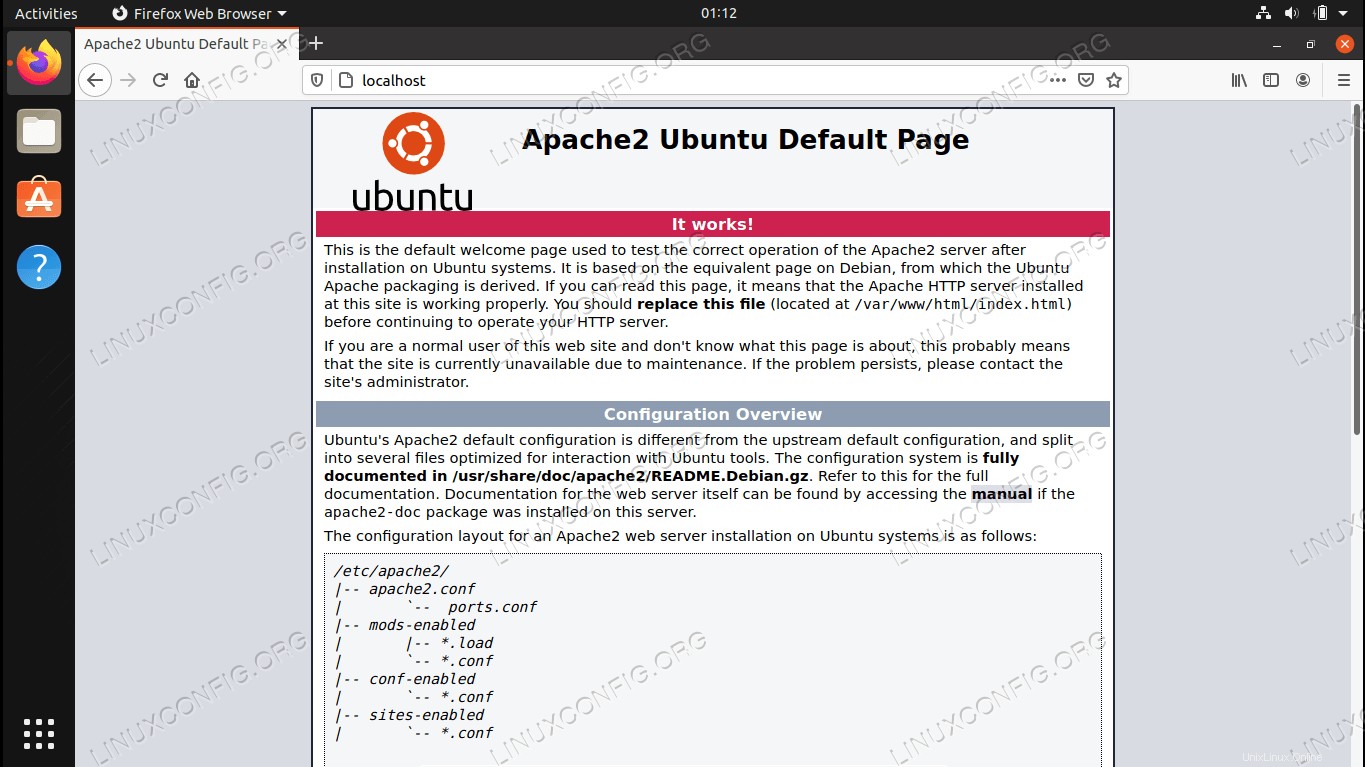 Apache unter Ubuntu 20.04 installieren
Apache unter Ubuntu 20.04 installieren | Kategorie | Anforderungen, Konventionen oder verwendete Softwareversion |
|---|---|
| System | Ubuntu 20.04 Focal Fossa installiert oder aktualisiert |
| Software | Apache |
| Andere | Privilegierter Zugriff auf Ihr Linux-System als root oder über sudo Befehl. |
| Konventionen | # – erfordert, dass bestimmte Linux-Befehle mit Root-Rechten ausgeführt werden, entweder direkt als Root-Benutzer oder durch Verwendung von sudo Befehl$ – erfordert, dass bestimmte Linux-Befehle als normaler, nicht privilegierter Benutzer ausgeführt werden |
Installieren Sie Apache auf Ubuntu 20.04
Befolgen Sie die nachstehenden Schritte, um Apache auf Ihrem System zu installieren, und lernen Sie die Grundlagen der Verwendung des HTTP-Servers kennen. Diese Schritte finden in der Befehlszeile statt, öffnen Sie also ein Terminal, um loszulegen.
- Installieren Sie Apache über den apt-Paketmanager, indem Sie die folgenden Befehle ausführen.
$ sudo apt update $ sudo apt install apache2
- Nach der Installation können Sie die systemctl-Befehle von systemd verwenden, um den Dienst zu steuern.
Aktivieren oder deaktivieren Sie den Start von Apache beim Systemstart:
$ sudo systemctl enable apache2 OR $ sudo systemctl disable apache2
Starten oder stoppen Sie den Apache-Webserver:
$ sudo systemctl start apache2 OR $ sudo systemctl stop apache2
Wir haben eine separate Anleitung, um den Unterschied zwischen dem Neustarten oder Neuladen des Apache-Dienstes auf Ubuntu 20.04 zu erklären.
$ sudo systemctl restart apache2 OR $ sudo systemctl reload apache2
- Wenn Sie auf Ihrem System eine ufw-Firewall verwenden, müssen Sie Port 80 für HTTP-Datenverkehr und 443 für HTTPS zulassen, wenn Sie SSL verwenden möchten. Dadurch wird externem Datenverkehr der Zugriff auf Ihre Website ermöglicht.
$ sudo ufw allow http AND (if applicable) $ sudo ufw allow https
- Sie können testen, ob alles richtig funktioniert, indem Sie zu
http://localhostnavigieren auf Ihrem System. Sie sollten von der Standard-Apache-Seite begrüßt werden, wie unten zu sehen. - Wenn Apache eingerichtet ist und ausgeführt wird, können wir unsere Website konfigurieren. Das Standardverzeichnis für die Dateien unserer Website ist
/var/www/html. Verschieben Sie Ihre Dateien hierher oder ersetzen Sie zunächst die Standarddateiindex.htmlGruß Seite. In diesem Beispiel erstellen wir nur ein einfaches HTML-Dokument, um die Änderungen auf der Website anzuzeigen.$ echo Apache on Ubuntu 20.04 > index.html $ sudo mv index.html /var/www/html
Um mehr über virtuelle Hosts zu erfahren, mit denen Sie mehrere Websites hosten oder die Konfiguration Ihrer aktuellen Website ändern können (z. B. das Verzeichnis, in dem Dateien gespeichert werden, den Domänennamen sowie die Fehlerprotokolle usw.), lesen Sie unseren Leitfaden zu Apache virtuelle Hosts erklärt.
- Um die SSL-Verschlüsselung mit Let’s Encrypt einzurichten, installieren Sie das Dienstprogramm certbot mit dem folgenden Befehl.
$ sudo apt install certbot python3-certbot-apache
- Konfigurieren Sie das SSL-Zertifikat, indem Sie den folgenden Befehl ausführen und die angezeigten Eingabeaufforderungen durchlaufen. In der letzten Frage werden Sie gefragt, ob Sie HTTP-Anfragen direkt auf HTTPS umleiten möchten. Es wird empfohlen, dass Sie sich dafür entscheiden. Damit dies funktioniert, muss die Domain natürlich korrekt auf unsere öffentlich zugängliche Server-IP verweisen.
$ sudo certbot --apache
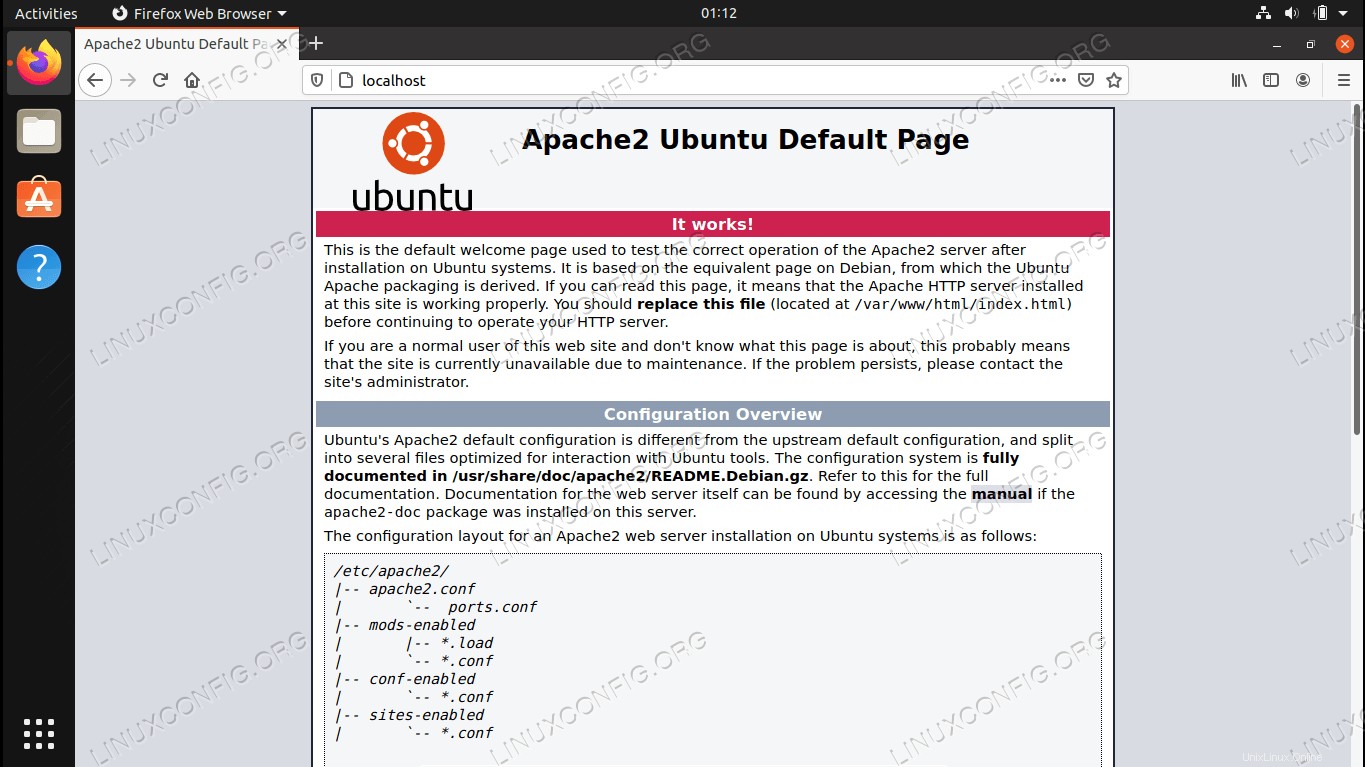 Standard-Apache-Seite
Standard-Apache-Seite 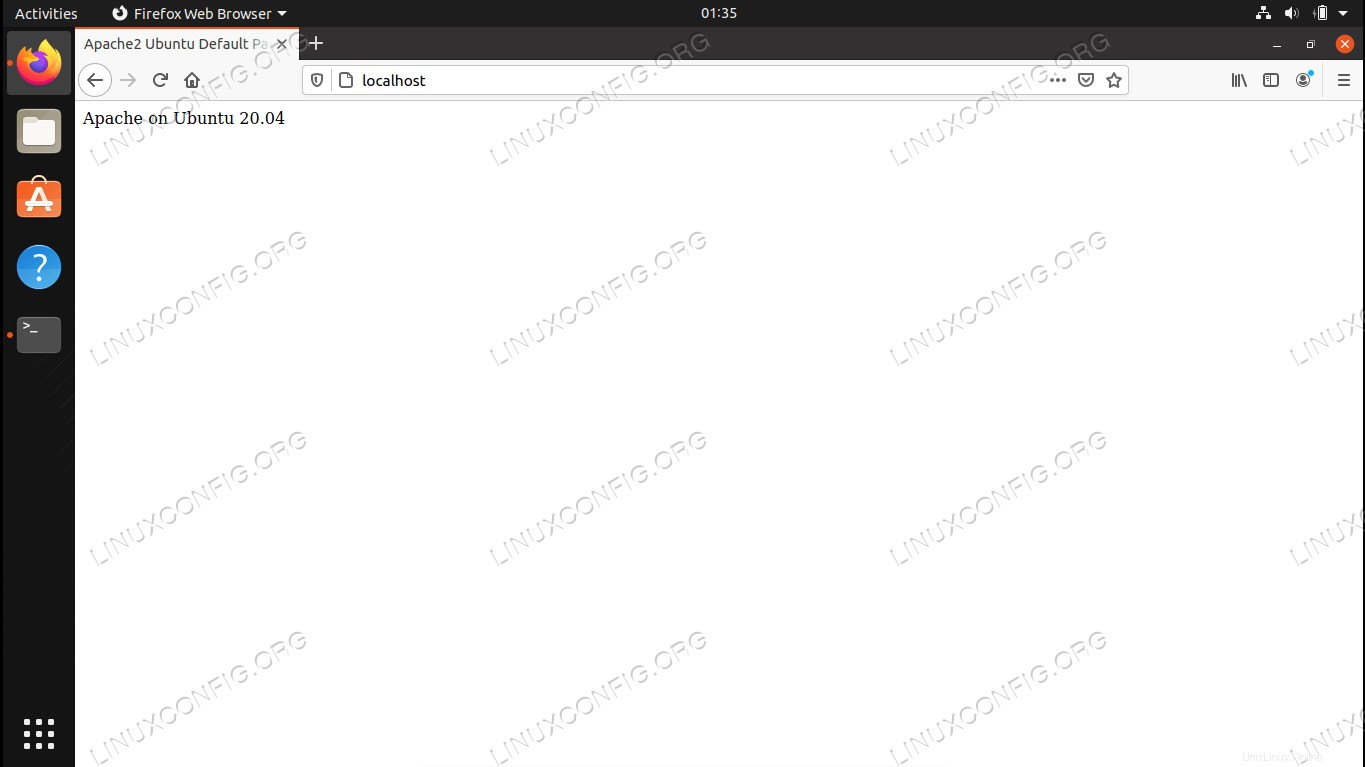 Zugriff auf die Webinhalte, die wir in das Verzeichnis kopiert haben
Zugriff auf die Webinhalte, die wir in das Verzeichnis kopiert haben Abschlussgedanken
In diesem Handbuch haben wir gesehen, wie Apache auf Ubuntu 20.04 Focal Fossa installiert wird. Wir haben auch gelernt, den Apache-Dienst über systemd zu steuern, die Firewall so zu konfigurieren, dass externer Datenverkehr zugelassen wird, mit der Einrichtung einer Website zu beginnen und ein SSL-Zertifikat über Let’s Encrypt zu erhalten.
Dies reicht aus, um mit dem Hosten einer einfachen Website zu beginnen. Viele moderne Websites verwenden auch andere Webtechnologien wie PHP oder eine Datenbank. Diese Module lassen sich einfach neben Apache installieren, und die Software kann aus dem Paketmanager von Ubuntu heruntergeladen werden. Um ein Content-Management-System einzurichten und in wenigen Minuten eine ausgefeilte Website bereitzustellen, lesen Sie unseren Leitfaden zur WordPress-Installation mit Apache unter Ubuntu 20.04.